在上篇文章中(点击),我们在服务器MDOPSERVER上完成了App-V Management Server的部署。本文中我们需要对App-V Management Server进行一些配置,以便让App-V Management Server可以正常提供应用程序虚拟化服务。我们需要配置的内容包括APP-V Management Server使用的协议,存储虚拟应用程序的路径以及用户权限等设置,下面我们为大家介绍具体的配置方法。
我们首先要打开APP-V管理控制台,在MDOPSERVER上依次点击 开始-程序-管理工具-Application Virtualization Management Console,然后在管理控制台中右键点击"Application Virtualization系统",选择"连接到Application Virtualization系统"。如图1所示,填写App-V服务器的主机名,选择连接协议,我们选择使用HTTPS协议连接App-V服务器。如果APP-V服务器没有服务器证书的支持,也可以使用HTTP协议连接。
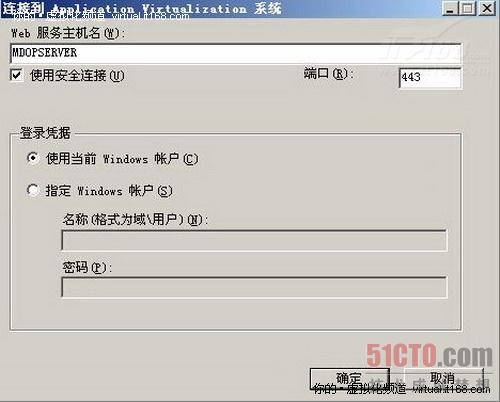
图1
如图2所示,我们成功连接上了App-V Management Server,现在我们在管理控制台中对App-V服务器进行配置了。

图2
一 设置服务器属性
在管理控制台中展开服务器组中的Default Server Group,我们可以看到目前默认的服务器组中只有一个服务器MDOPSERVER。右键点击MDOPSERVER服务器,我们可以查看MDOPSERVER的属性。如图3所示,首先我们看到的是服务器的"常规"属性,我们在常规属性中可以设置App-V服务器的DNS主机名,例如我们可以把主机名设置为MDOPSERVER.CONTOSO.COM。
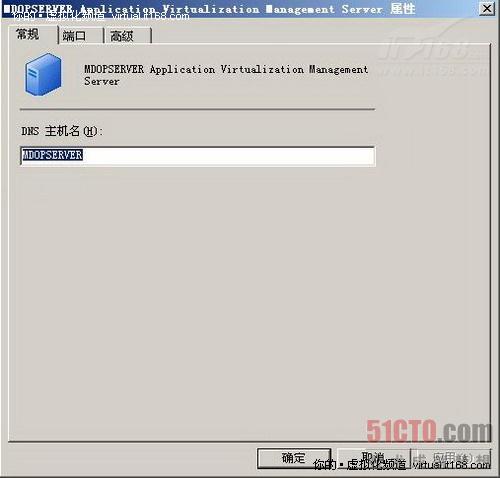
图3
切换到服务器属性的"端口"标签,如图4所示,我们可以看到App-V服务器支持RTSP和RTSPS两种协议,两者的区别在于RTSPS协议使用证书加密传输的数据,安全性更好一下。由于MDOPSERVER上已经申请了证书,因此我们使用RTSPS协议进行连接,端口我们使用默认的322。

图4
#p#
点击图4中的"查看证书"按钮,我们就可以看到如图5所示的证书详情,这是我们在部署App-V Management Server前从企业内部的CA申请到的服务器证书。要提醒大家的是,一定要确保这个证书是由收信任的CA机构颁发的,否则RTSPS协议不能正常工作。
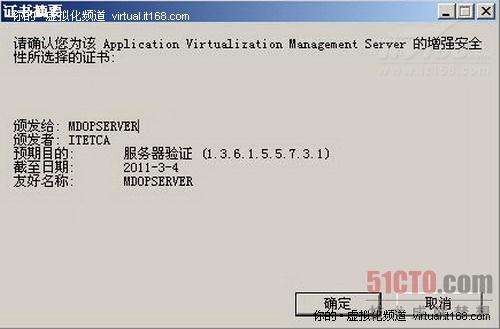
图5
接下来切换到服务器属性的"高级"标签,如图6所示,我们可以设置APP-V服务器文件所使用的内存资源和硬盘资源,这些参数大家可以根据自己计算机上的具体硬件配置进行设定,本次实验中我们使用默认值即可。
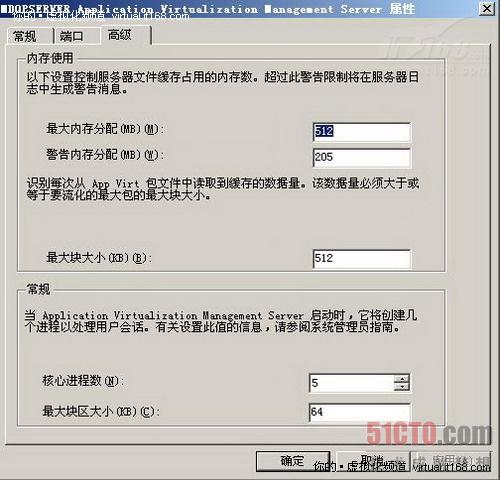
图6
二 设置管理员
点击如图2所示的APP-V管理控制台中的"管理员",我们可以对App-V Management Server的管理员进行设置。如图7所示,当前的App-V服务器的管理员组是Domain Admins组,Domain Admins组的成员都可以对App-V服务器进行管理。如果需要,我们可以定义新的管理组。

图7
#p#
三 设置共享文件夹
App-V Management Server的默认安装路径是C:\Program Files\Microsoft System Center App Virt Management Server\App Virt Management Server\content,如图8所示,我们需要把content目录设置为共享,而且要允许用户组的成员有读权限。在本例中,我们设置了content目录的共享权限是Domain Admins组可以完全控制,Domain Users组可以读。
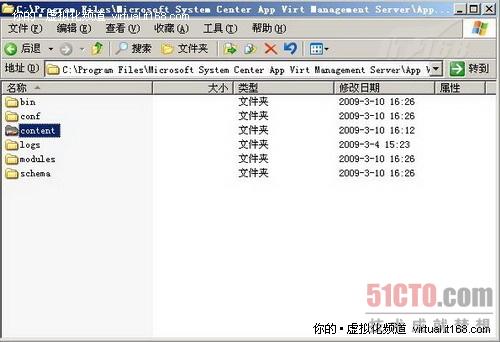
图8
四 设置默认应用程序
App-V Management Server中自带了一个测试用的应用程序,我们可以用它来配合App-V的客户端来进行应用程序虚拟化测试。在应用之前,我们需要对这个测试程序进行一些设置。如图9所示,在管理控制台中点击"应用程序",右键单击"Default Applications"进行属性设置。

图9
切换到Default Application属性的"常规"标签,如图10所示,我们要注意OSD路径和图标路径。由于我们已经把App-V Management Server的安装目录content设置为共享目录,因此我们可以用UNC的方式对路径进行描述,这样可以避免客户端连接服务器时由于路径问题导致出错。
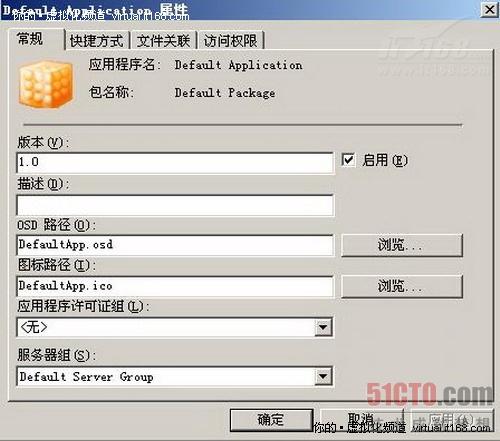
图10
如图11所示,我们把OSD路径改为\\mdopserver\content\defaultapp.osd,把图标路径修改为\\mdopserver\content\defaultapp.ico。
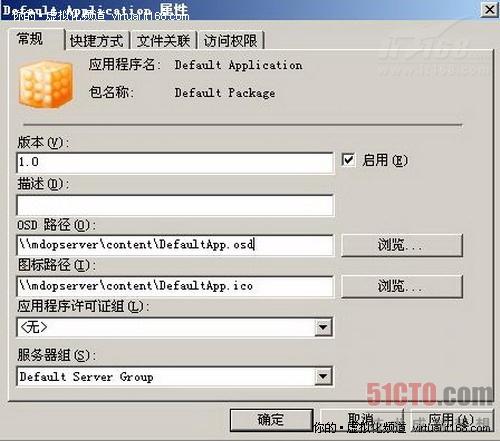
图11
切换到Default Application属性的"快捷方式"标签,如图12所示,我们可以选择把应用程序的快捷方式发布到客户机上的具体位置,本次实验中我们选择把虚拟应用程序发布到客户机的桌面。
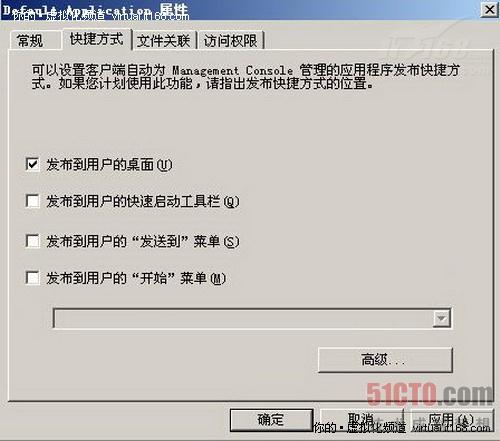
图12
切换到Default Application属性的"文件关联"标签,如图13所示,我们可以设置虚拟应用程序和哪些扩展名可以产生关联。
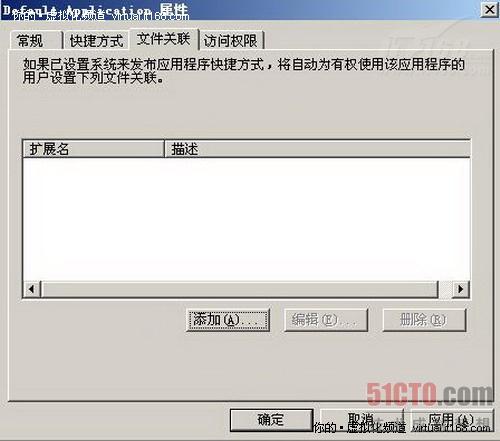
图13
切换到Default Application属性的"访问权限"标签,如图14所示,我们可以设置授权访问这个应用程序的组,我们设置的组是域中的Domain Users。
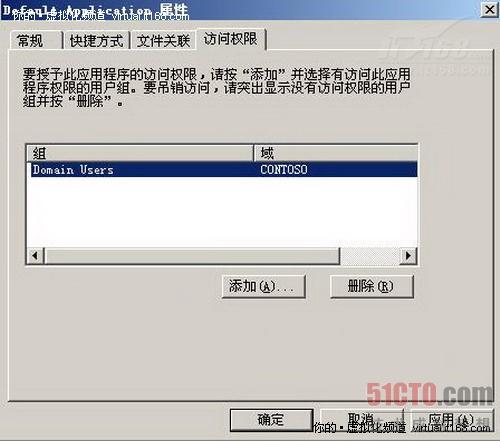
图14
如果有必要,我们还可以打开应用程序对应的OSD文件进行配置,OSD文件是XML格式的应用程序配置文件。以默认应用程序为例,我们在Content目录下可以找到Defaultapp.osd,这个文件就是默认应用程序的配置文件。文件内容如图15所示,文件中描述了默认应用程序支持的协议。有些朋友测试时没有在APP-V服务器上申请证书,因此测试时希望使用RTSP协议而不是RTSPS,那我们就必须在虚拟应用程序对应的OSD文件中修改协议,这样才能保证客户机正确连接。
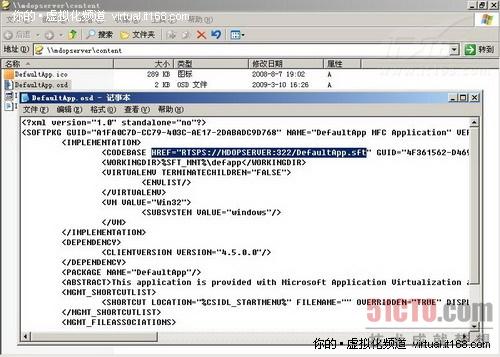
图15























